割り当てとリマインダーが含まれるレポートの送信
プロセスに関連する割り当てまたはリマインダーが送信されたときに、エンド ユーザにレポートを送信できます。設定する手順は、次のとおりです。
- 目的の Crystal Reports を設計し、Mail Manager アプリケーション サービスがアクセスできる場所に保存します。
- 送信できるレポートを定義します。
- プロセス内で割り当てまたはリマインダーとともに送信されるレポートを選択します。
次の手順は、インシデント割り当てのレポートを定義する方法を説明します。同様の手順で、その他のすべての割り当てとリマインダーに関連するレポートを定義できます。レポートは必ず Mail アプリケーション サービスがアクセスできる場所に配置する必要があります。
割り当てとともに送信するレポートを定義するには:
- オブジェクト デザイナーで、インシデント管理 | 割り当てなどの目的の割り当てオブジェクトを開きます。
- [プロパティ] グリッドの [Crystal Reports] プロパティの横で、
 をクリックします。
をクリックします。
[レポート] ダイアログが表示されます。 - [追加] をクリックします。
[レポートの追加] ダイアログが表示されます。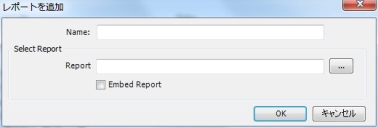
- レポートの [名前] を入力し、[レポート] ボックスの横で
 をクリックします。
をクリックします。
[開く] ダイアログが表示されます。 - 目的のレポートに移動して選択し、[開く] をクリックします。
Mail Manager アプリケーション サービスがレポートにアクセスできなければなりません。
- レポートを送信される電子メールの本文に埋め込む場合は、[レポートを埋め込み] チェック ボックスを選択し、[OK] をクリックします。
[レポートを埋め込み] チェック ボックスをオンにしない場合、レポートは該当するユーザに送信される電子メールの添付ファイルとして送信されます。添付ファイルの形式は .rtf です。
レポートが [選択されたレポート] リストに追加されます。
レポートを修正するには、[修正] をクリックします。変更して、[OK] をクリックします。
- [閉じる] をクリックします。
-
 をクリックします。
をクリックします。
これで、プロセス デザイナーを使用して、選択したレポートを手動および自動割り当てに追加できます。
手動/自動割り当ての情報を指定する方法については、『デザイナー ガイド』をご参照ください。